مەزمۇن جەدۋىلى
سىز بىر تۈرنى قۇرغاندا ، رامكا نىسبىتى ئويلىنىشقا تېگىشلىك مۇھىم تەركىب. ئۇ سىزنىڭ تەھرىرلەش ھېسسىياتىڭىزنى زور دەرىجىدە ئۆزگەرتەلەيدۇ ، ھەتتا تەلەپ قىلىنغان چوڭلۇق ، قىيىنچىلىق ۋە ھېسابلاش كۈچىگە تەسىر كۆرسىتىدۇ. DaVinci Resolve دا ، رامكا نىسبىتىنى ئۆزگەرتىش ئاسان.
مېنىڭ ئىسمىم Nathan Menser. مەن يازغۇچى ، فىلىم ئىشلىگۈچى ۋە سەھنە ئارتىسى. مەن يېقىنقى 6 يىلدا سىن تەھرىرلىگۈچى بولغان ۋاقتىمدا ، مەن كەڭ دائىرىدە رامكا نىسبىتى ئارقىلىق سىن ئىشلىدىم ، شۇڭا مەن تەھرىرلەۋاتقان سىنغا ماسلىشىش ئۈچۈن تۈر رامكىسى نىسبىتىنى ئۆزگەرتىشكە ناتونۇش ئەمەس.
بۇ ماقالىدە سىنلارنىڭ رامكا نىسبىتىنىڭ ئوخشىمىغان ئىشلىتىلىشى ۋە ئۆلچىمىنى ، شۇنداقلا DaVinci Resolve دىكى تۈرلىرىڭىزنىڭ رامكا نىسبىتىنى قانداق ئۆزگەرتىدىغانلىقىنى چۈشەندۈرۈپ ئۆتىمەن.
توغرا تاللاش كاندۇك نىسبىتى
كۆپىنچە ئىشلەپچىقىرىش گۇرۇپپىلىرى سۈرەتكە ئېلىشنى باشلاشتىن بۇرۇن رامكا نىسبىتىنى قارار قىلىدۇ. ھەمىشە ، سىز ئېھتىياجلىق بولغان رامكا نىسبىتى سىزنىڭ كۆرۈنۈشلەرنى قەيەردە كۆرسىتىدىغانلىقىڭىز ۋە قايسى تۈرنى ياسىغانلىقىڭىز تەرىپىدىن بەلگىلىنىدۇ. <3. سېكۇنتتا رامكىلار ئۈچۈن . ئەگەر ئۇ 24 FPS بولسا ، ئۇنداقتا ئۇ ھەر سېكۇنتتا 24 پارچە رەسىم تارتقانغا باراۋەر. رامكا نىسبىتى قانچە يۇقىرى بولسا ، شۇنچە «سىلىق» ۋە رېئاللىققا ئېرىشىدۇ. بۇ ھەمىشە ياخشى ئىش ئەمەس ، چۈنكى ئۇنىڭ چېقىلىش يوشۇرۇن كۈچى بارسىن بەك سىلىق بولسا.
ئېسىڭىزدە تۇتۇشىڭىز كېرەككى ، رامكا نىسبىتىگە ئەگىشىپ ، ھۆججەت چوڭلۇقىغا ئۆتىسىز. ئەگەر سىز 4k ، 24 FPS دە سۈرەتكە ئېلىۋاتقان بولسىڭىز ، ئۇنداقتا 1 مىنۇتلۇق ھۆججەت 1.5 GB بولۇشى مۇمكىن. ئەگەر ئۇنى 60 fps قا يەتكۈزسىڭىز ، ھۆججەتنىڭ ئىككى ھەسسىسىگە قارىسىڭىز بولىدۇ! بۇ رامكا نىسبىتىنى قارار قىلغاندا مۇھىم رول ئوينايدۇ.
ئەگەر سىز كلاسسىك ھوللىۋود كىنوچىلىقى غا بارماقچى بولسىڭىز ، ئۇنداقتا سىز 24 FPS نى ئىزدەيسىز. ئەمما ، رامكا نىسبىتىنىڭ يۇقىرى بولۇشىدا نۇرغۇن سەۋەبلەر بار. مەسىلەن ، پېتېر جېكسون رېئالىزم تۇيغۇسىنى ئاشۇرۇش ئۈچۈن تېخىمۇ يۇقىرى رامكىدا «ئۈزۈكنىڭ خوجايىنى» نى ئېتىپ تاشلىدى.
ياۋروپا كىنو-تېلېۋىزىيە ھەمىشە تېخىمۇ يۇقىرى سۈرئەتتە سۈرەتكە ئېلىنىدۇ. مەسىلەن ، ياۋروپانىڭ ئۆلچەملىك تارقىتىلىشى 25 fps. سەۋەبىنى سورىماڭ ، چۈنكى ھېچكىم بۇنىڭ سەۋەبىنى ئېنىق بىلمەيدۇ.
تېخىمۇ يۇقىرى رامكا نىسبىتىنى ئىشلىتىش ئاستا ھەرىكەتتە سۈرەتكە ئېلىنىشى مۇمكىن. قانچىلىك ئاستا ئېرىشىشنى خالايدىغانلىقىڭىزغا ئاساسەن ، يۇقىرى رامكا نىسبىتىدە ئېتىپ تەھرىرلىگۈچتە ئاستىلاتسىڭىز بولىدۇ. مەسىلەن ، ئوق چىقىرىش 60 ، ئاستىلاش 30 گە يېتىدۇ. <3 »تىك تىزىملىكتىن چىققان. بۇ «تۈر تەڭشىكى» تىزىملىكىنى ئاچىدۇ. « ئاساسىي تەڭشەكلەر » گە كىرىڭ. زىيارەت قىلالايسىزئوخشىمىغان 2 خىل رامكا نىسبىتىنى ئۆزگەرتىشكە ئۆزگەرتىلىدۇ.
- 2-تاللاش ، « قويۇش رامكىسى نىسبىتى » سىنلارنىڭ قويغۇچتا قويۇش سۈرئىتىنى ئۆزگەرتىدۇ ، ئەمما ئەمەلىي سىنلارنى ئۆزگەرتەلمەيدۇ .8 <<> ئۇ سىنلىرىڭىزنى قالايمىقان كۆرسىتىدۇ.
ئەگەر ۋاقىت جەدۋىلىنىڭ تاللاش نىسبىتى تېپىلمىسا ، بۇ ئۇنىڭ رامكىسىنى ئۆزگەرتىشتىن بۇرۇن يېڭى ۋاقىت جەدۋىلى تۈزۈشىڭىز كېرەكلىكىدىندۇر. ئەگەر ۋاقىت جەدۋىلىڭىزدە ئاللىبۇرۇن سىن بار بولسا ، ۋاقىت چەكلىمىسىنى ئۆزگەرتىشكە يول قويمايسىز. سىز يېڭى ۋاقىت جەدۋىلى قۇرالايسىز.
1-قەدەم: ئېكراننىڭ سول ئۈستى بۇرجىكىدىكى « مېدىيا كۆلچىكى » گە يۆتكىڭ.
2-قەدەم: مېدىيا كۆلچىكىدە ئوڭ تەرەپنى چېكىڭ ياكى Mac ئىشلەتكۈچىلىرى ئۈچۈن ctrl نى چېكىڭ. بۇ باشقا تىزىملىكنى ئاچىدۇ.
3-قەدەم: « ۋاقىت جەدۋىلى » نى بېسىپ ئاندىن « يېڭى ۋاقىت جەدۋىلى قۇرۇش» نى تاللاڭ. »بۇ يېڭى كۆزنەك ھاسىل قىلىدۇ.
4-قەدەم: «تۈر ئىشلىتىش تەڭشەكلىرى» نىڭ يېنىدىكى رامكىنى تاللاڭ.
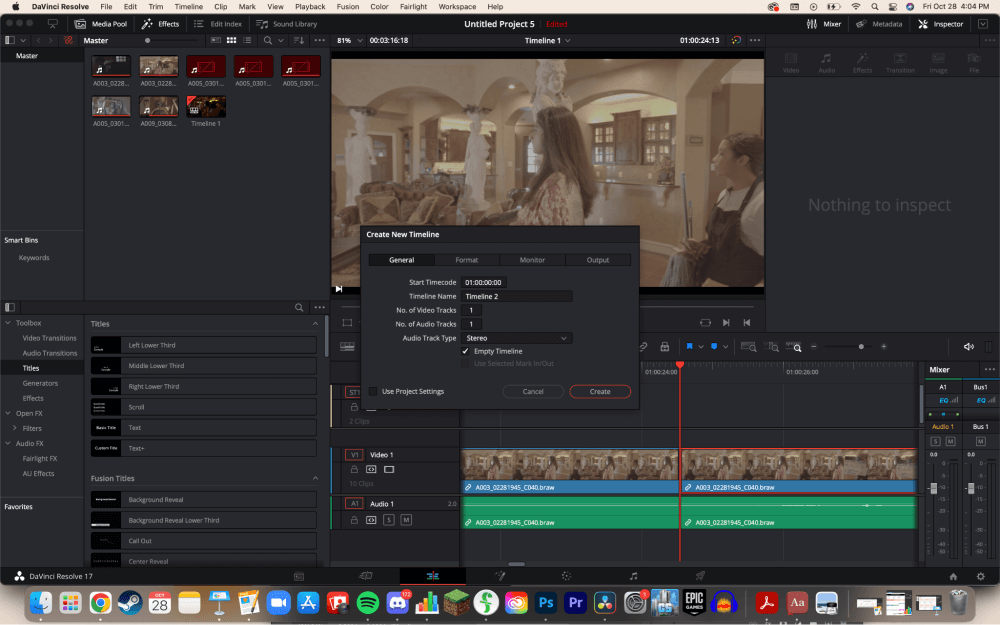
5-قەدەم: « فورماتى غا يۆتكىڭ بەتكۈچ ، ئاندىن « ۋاقىت چەكلىمىسى نىسبىتى » نى ئۆزگەرتىڭ. ئاندىن ، « قۇرۇش نى چېكىڭ.»
6-قەدەم: Cmd-A نى قوش چېكىش ئارقىلىق كونا ۋاقىت جەدۋىلىنى كۆچۈرۈڭ.Mac دىكى ۋە Windows دىكى Ctrl-A ۋاقىت جەدۋىلىنى كۆچۈرۈپ بېرىدۇ>
ئېسىڭىزدە تۇتۇڭ ، ئىشلىتىشكە توغرا كېلىدىغان رامكا نىسبىتى يوق. ھوللىۋودنىڭ قالغان قىسمىنىڭ 24 نى ئىشلىتىشى سىزنىڭمۇ شۇنداق قىلىشىڭىز كېرەكلىكىدىن دېرەك بەرمەيدۇ. ئېسىڭىزدە تۇتۇڭ ، لايىھەلىگۈچىڭىز قانچە يۇقىرى بولسا ، ھۆججەتنىڭ سىغىمى شۇنچە چوڭ بولىدۇ. بۆلەك. مەنمۇ بۇ ماقالىلەرنى قانداق ياخشىلايدىغانلىقىمنى ، كېيىنكى قەدەمدە نېمە ئوقۇماقچى بولغانلىقىڭىزنى بىلىشنى خالايمەن!

